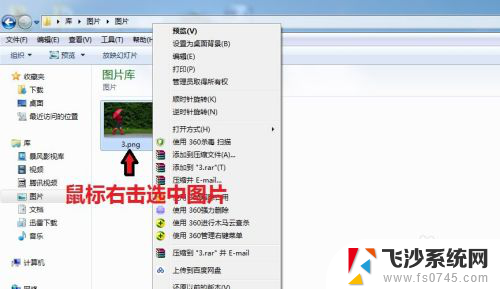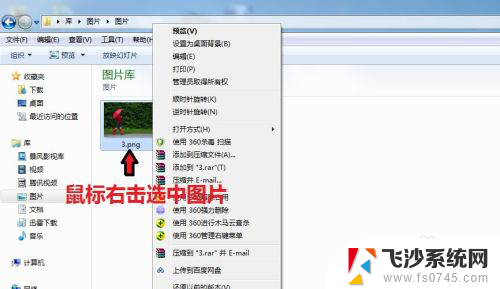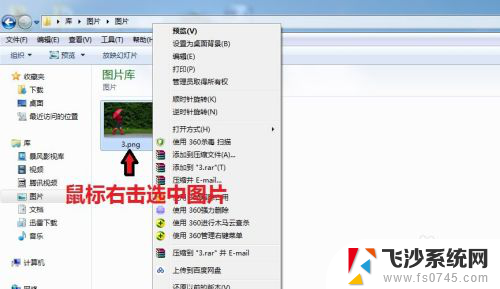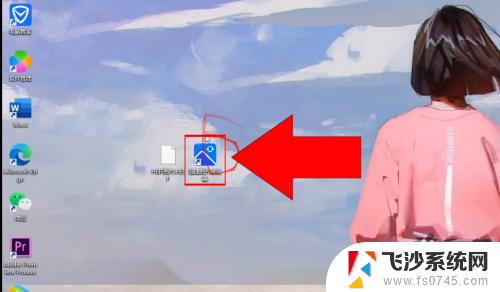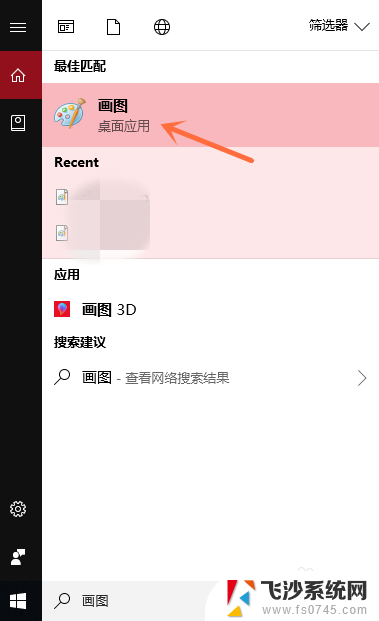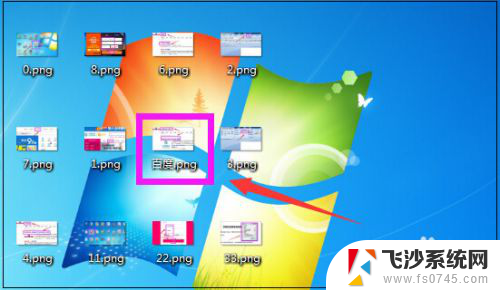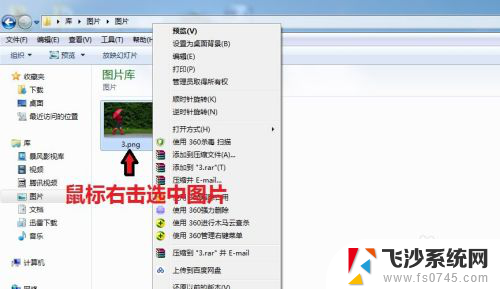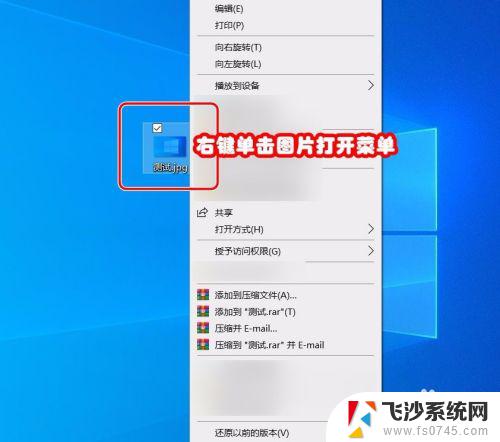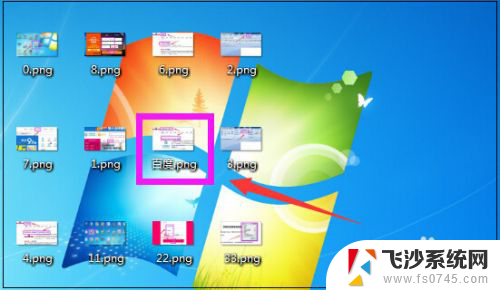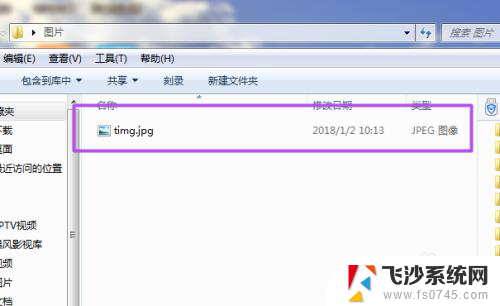文件怎么改成jpg格式 图片格式修改为jpg格式的教程
更新时间:2024-01-06 13:52:00作者:xtliu
在数字化时代,图片已成为我们生活中不可或缺的元素之一,有时候我们可能会遇到一些问题,比如收到的文件格式不是我们所需的jpg格式。幸运的是我们可以通过简单的操作将文件格式改为jpg。在这篇文章中我将为大家提供一份简明扼要的教程,教你如何将图片格式修改为jpg,让你轻松应对各种图片格式不兼容的情况。无论你是一名设计师、摄影师还是普通用户,本文都将对你有所裨益。让我们一起来探索这个简单而实用的技巧吧!
具体步骤:
1.电脑打开图片所在的文件夹,鼠标右键选择图片,出现对话框。
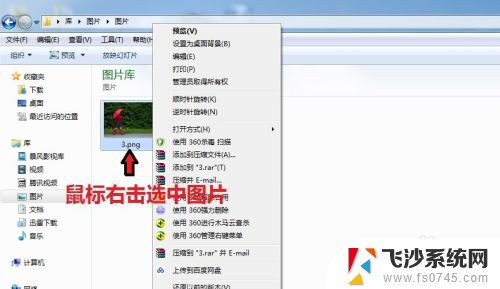
2.在对话框中,点击“打开方式”,选择【画图】
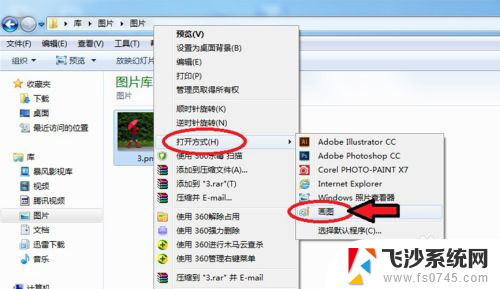
3.图片进入画图工具,点击左上角的图标。

4.出现对话框,点击【另存为】选择“JPEG图片”。
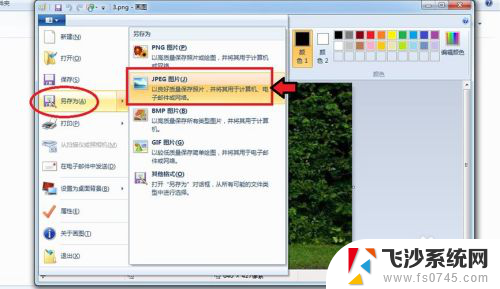
5.出现对话框,保存到刚才的文件夹。命名图片名称,保存类型为“JPEG”,再点击【保存】。
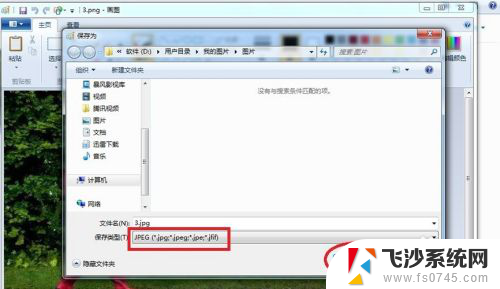
6.出现的对话框,点击【确定】,图片会自动保存为jpg格式。

7.保存后,我们可以看到在该文件夹就有jpg格式的图片了。
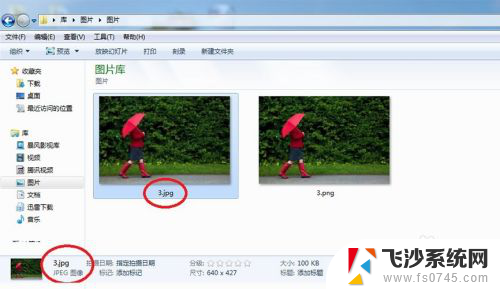
以上就是将文件转换为jpg格式的所有内容,如果您遇到相同的问题,可以参考本文提供的步骤进行修复,希望这对大家有所帮助。